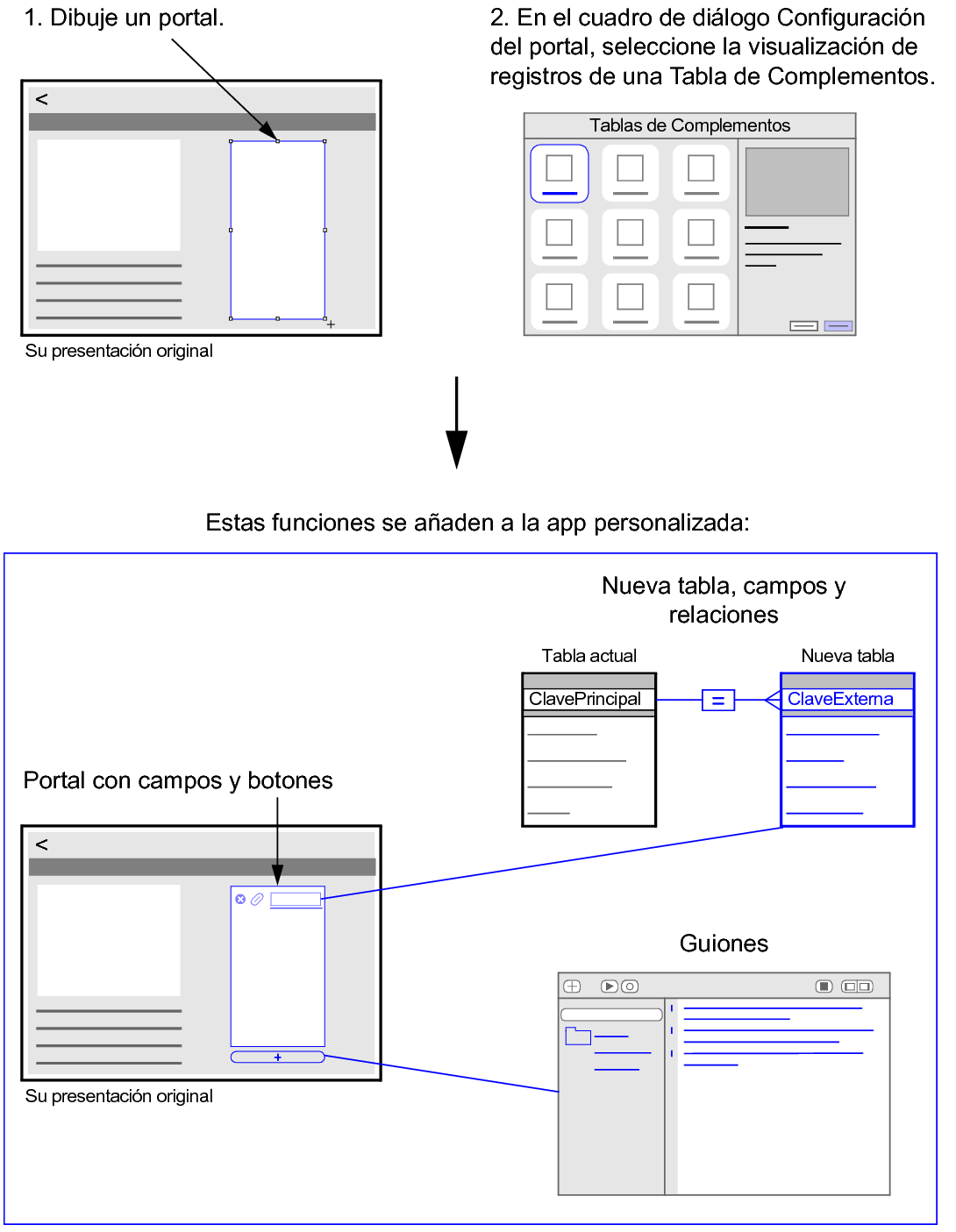
Después de crear una app personalizada, puede ampliar sus funciones mediante la adición de una Tabla de Complementos para visualizar registros relacionados de una nueva tabla. Las Tablas de Complementos añaden una tabla con un conjunto predefinido de campos a la app personalizada. Por ejemplo, la Tabla de Complementos Números de teléfono añade una tabla con campos de número de teléfono y tipo. Además, se crea una relación entre la nueva tabla y la tabla actual.
Para realizar un seguimiento de varios archivos adjuntos relacionados con cada registro de la app personalizada, dibuje primero un portal en una presentación existente. A continuación, en el cuadro de diálogo Configuración del portal, seleccione la tabla de complemento Adjuntos. Como se muestra en la ilustración siguiente, al seleccionar la Tabla de Complementos, se añade el portal, junto con los objetos de campo y botón, a la presentación, se crea una nueva tabla para almacenar la información de archivos adjuntos, se relaciona la nueva tabla con la tabla actual y se añaden guiones utilizados en la presentación.
En el modo Visualizar, el portal también permite insertar un archivo en el campo Adjuntos e introducir una descripción para cada archivo adjunto relacionado.
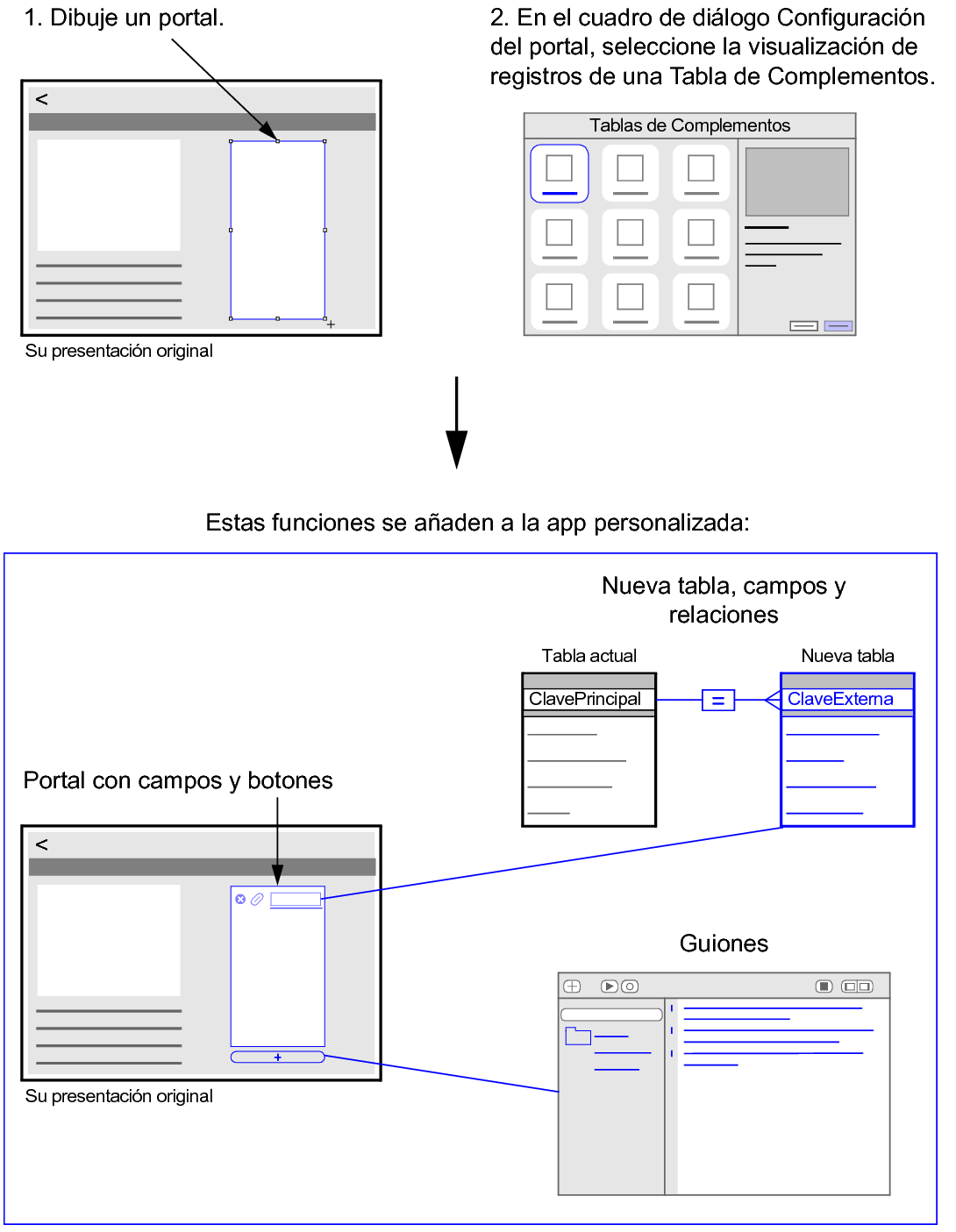
1. En el modo Presentación, cambie a la presentación en la que desea visualizar registros de una Tabla de Complementos.
La presentación debe basarse en una tabla que tenga un campo de clave principal (consulte la nota mostrada a continuación).
2. Haga clic en la Herramienta Portal  de la barra de herramientas de estado.
de la barra de herramientas de estado.
3. Sitúe el puntero con forma de cruz sobre la presentación donde quiere que comience el portal y, a continuación, arrastre el puntero diagonalmente.
4. En el cuadro de diálogo Configuración del portal, en Mostrar registros de, seleccione Nueva Tabla de Complementos.
Si la opción Nueva Tabla de Complementos no está disponible, la tabla en la que se basa la presentación actual no tienen ningún campo de clave principal (consulte la nota mostrada a continuación).
5. Seleccione una Tabla de Complementos y, a continuación, haga clic en Seleccionar.
6. Introduzca un nombre para la nueva tabla que se añadirá.
Si la app personalizada ya tiene una tabla basada en la misma Tabla de Complementos seleccionada anteriormente, se mostrará el cuadro de diálogo Especificar tabla. Seleccione una tabla existente y haga clic en Seleccionar, o introduzca un nombre diferente para la nueva tabla y haga clic en Crear.
Aparecen un portal y  un botón (para introducir un nuevo registro relacionado) en la presentación. Puede desplazar estos objetos y cambiar su tamaño. Consulte Desplazar objetos en una presentación y Cambiar el tamaño y la forma de los objetos.
un botón (para introducir un nuevo registro relacionado) en la presentación. Puede desplazar estos objetos y cambiar su tamaño. Consulte Desplazar objetos en una presentación y Cambiar el tamaño y la forma de los objetos.
•Puede añadir Tablas de Complementos a una app personalizada si la tabla en la que se basa la presentación actual tiene un campo de clave principal que cumpla uno de los siguientes criterios:
•El campo utiliza un número de serie de introducción automática.
•El campo utiliza un cálculo de introducción automática que incluye la función Get ( UUID ) o Get ( UUIDNumber ).
•El campo es un campo de cálculo almacenado que incluye la función Get ( UUID ) o Get ( UUIDNumber ).
Consulte Definir la entrada de datos automática y Definir opciones de indexación de campos.
•La tabla de complemento Personas añade más a su app personalizada que ninguna otra como, por ejemplo, una tabla de unión (para una relación de muchos a muchos entre la tabla actual y la tabla Personas), presentaciones de detalles y listas, y botones que permiten añadir personas y elegirlas en una lista.